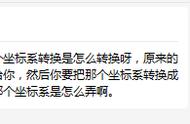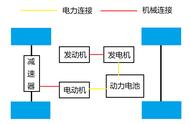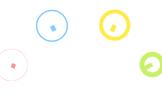第四步,定位CAD图,标注坐标
1、在命令窗口,输入“ AL”后,根据提示,框选“基础平面布置图”,框选后点右键。选中源点(结构平面图中的1号点)后,再点目标 点(白线的1号点)。

同样的方法,选中源点(结构平面图中的2号点)后,再点目标 点(白线的2号点)。
之后会在界面中提示,如下图:

选择"是"就行了,源点自动对齐目标点,“基础平面布置图”自动对齐目标点,完成坐标定位。
2、标注坐标
根据需要,在天正界面(左侧边栏)点击“坐标标注”按钮,标注所需点的坐标,至此大功告成!
第五步,检查坐标是否正确
把坐档标注完成后,检查1、2号点坐标是否与“总平面图”一致。同时也对照上次的方法看它们标注的坐标是否一致。

上图是“偏移轴线”方法绘制的坐标,下图是本次方法标注的坐标。完全相同,说明操作正确。